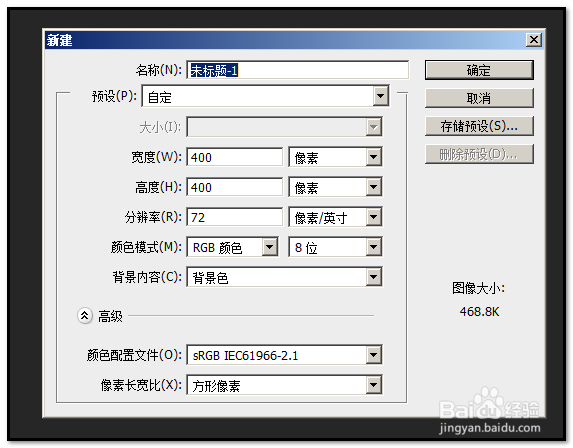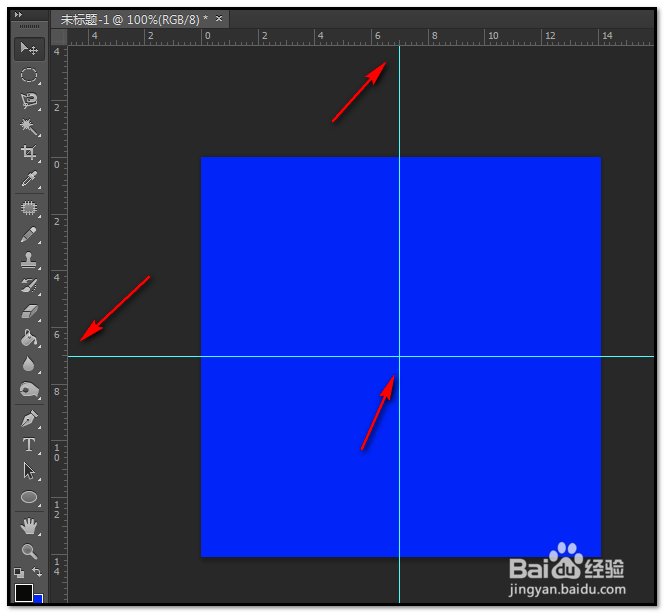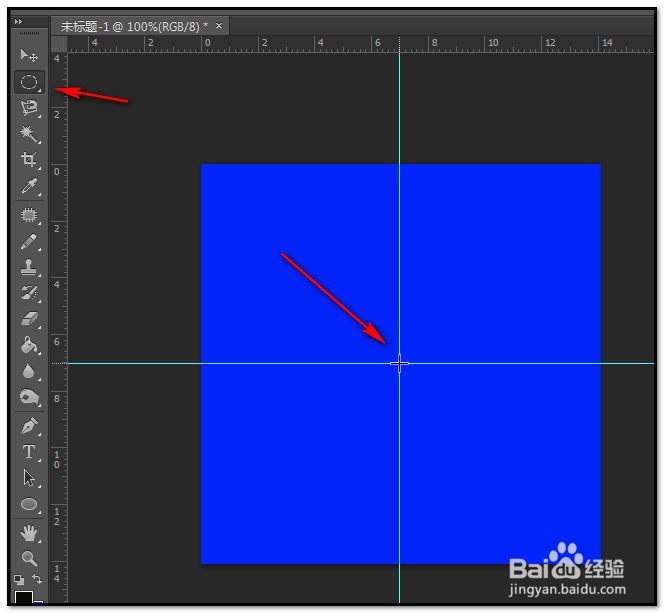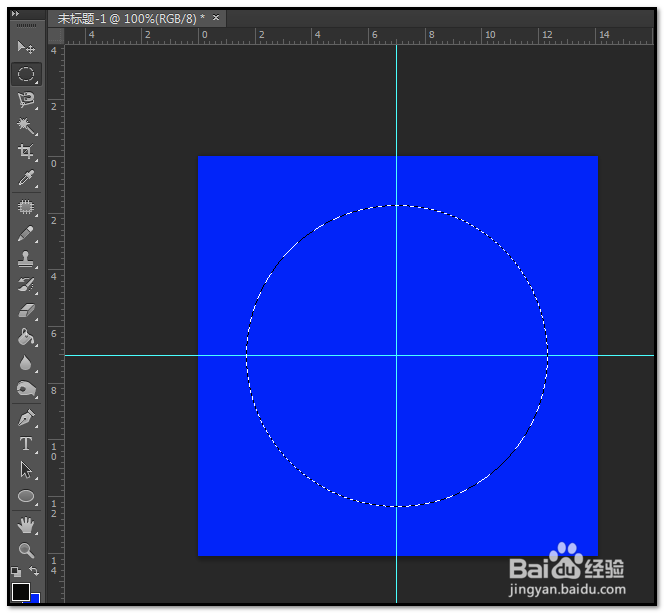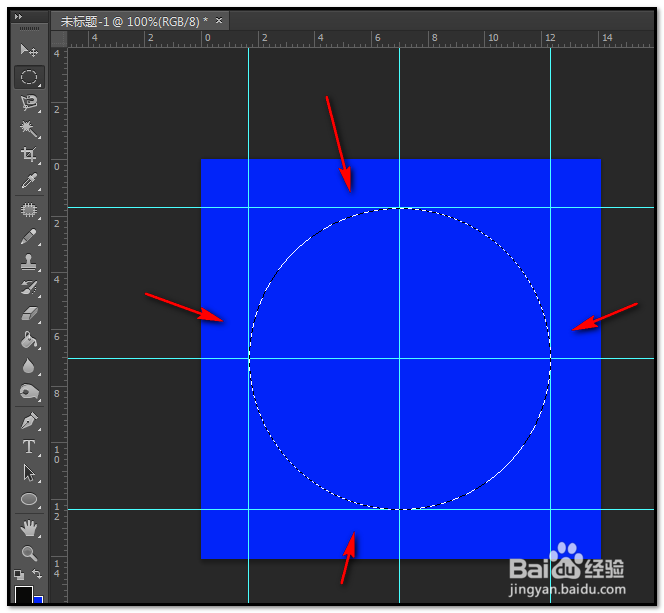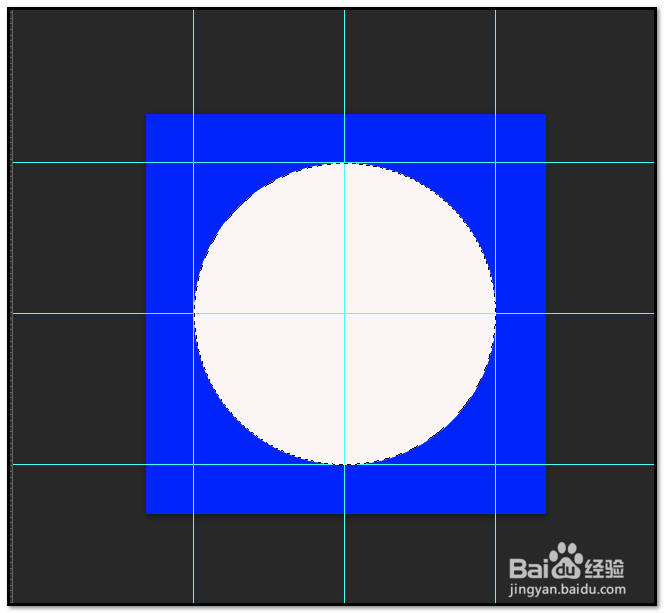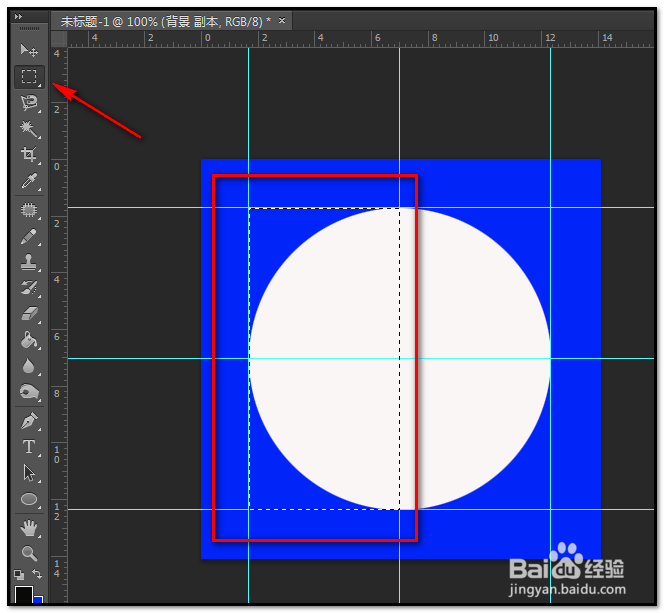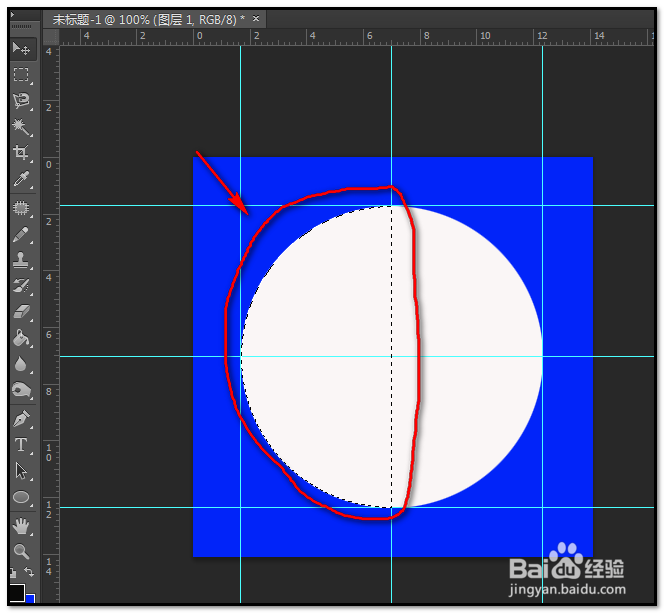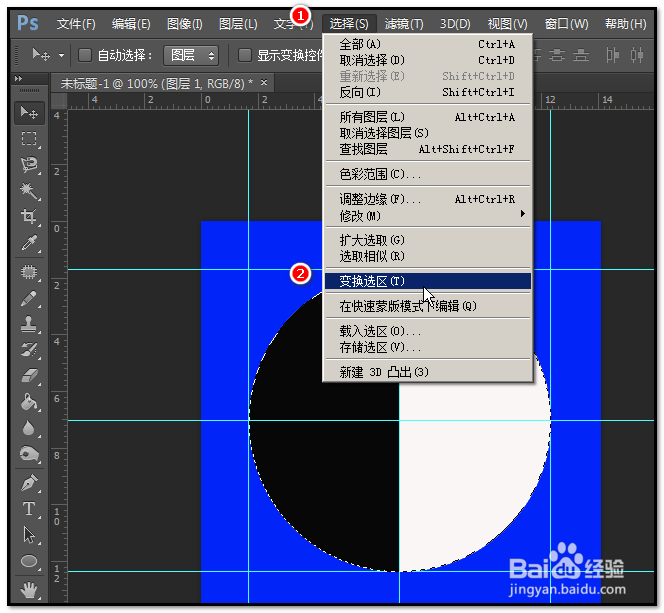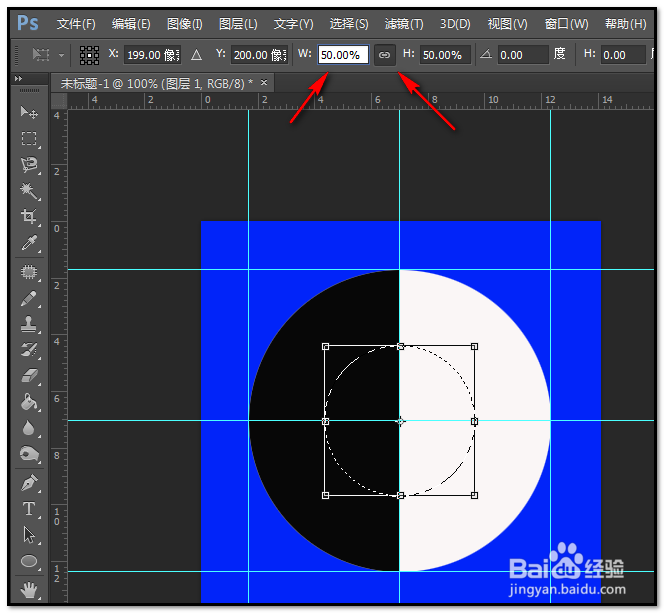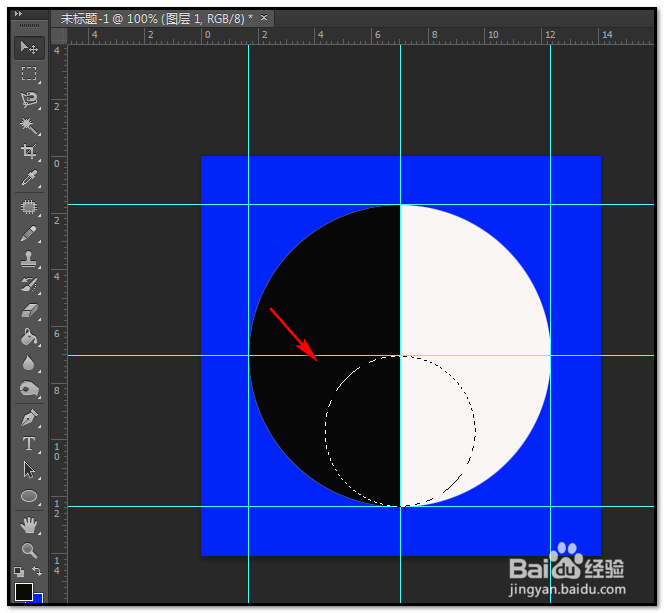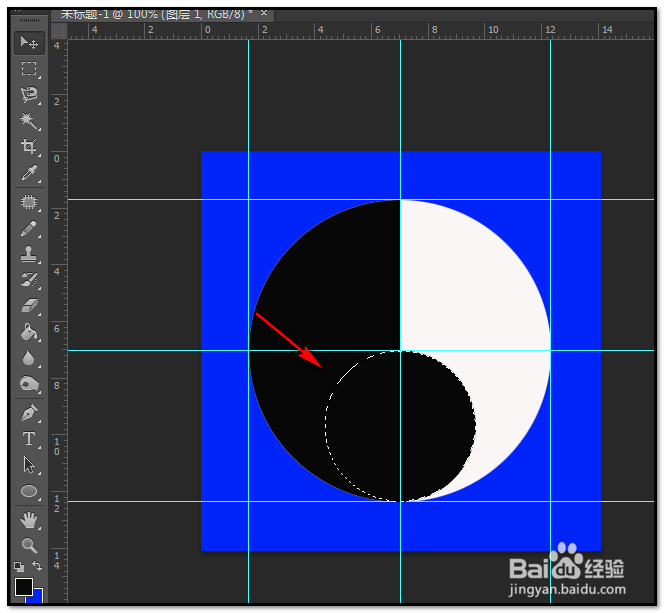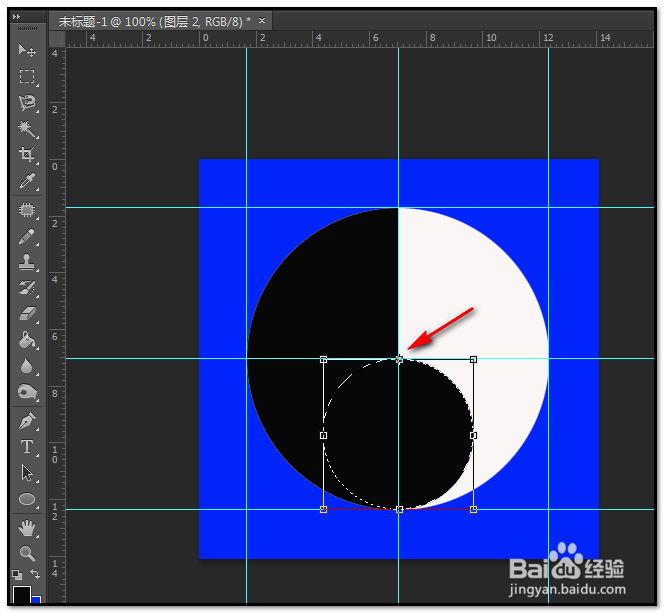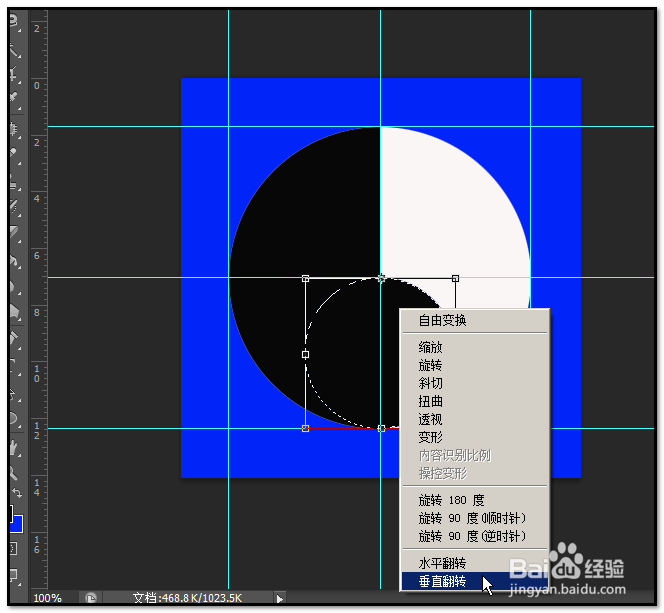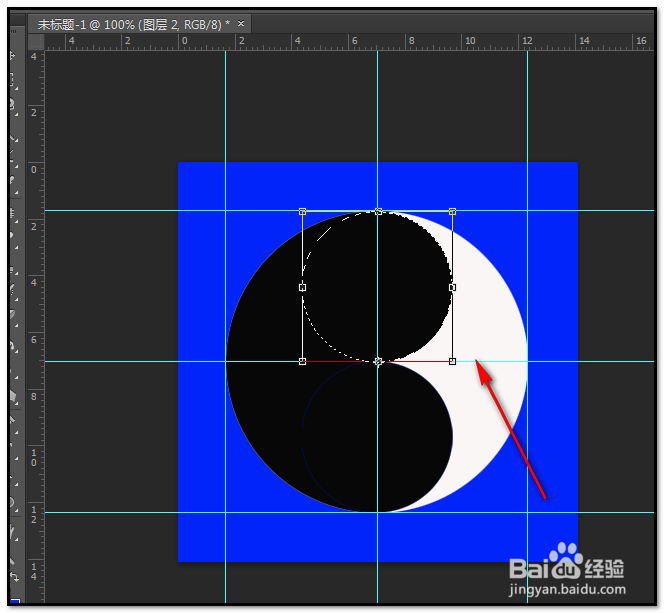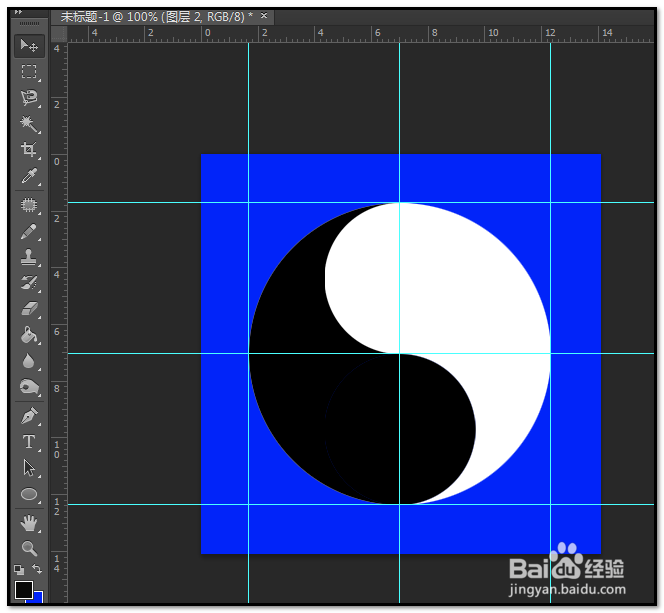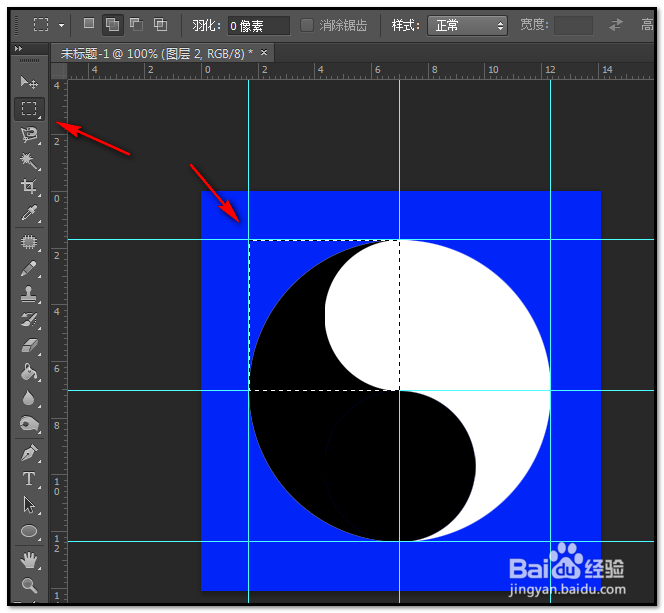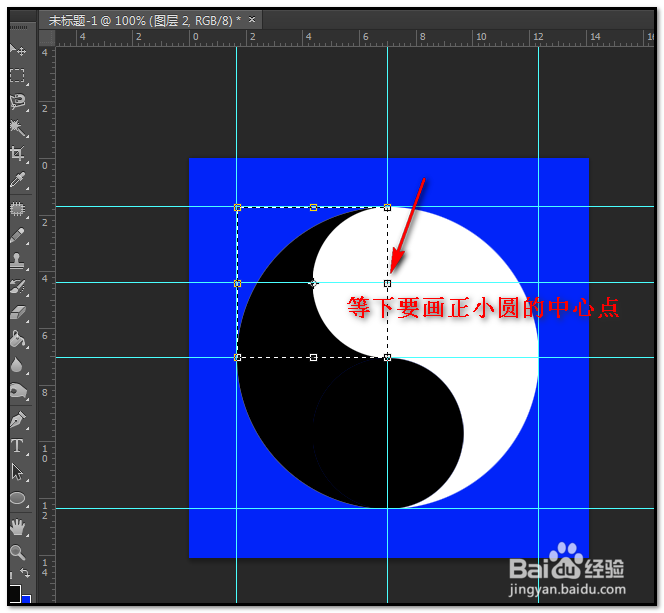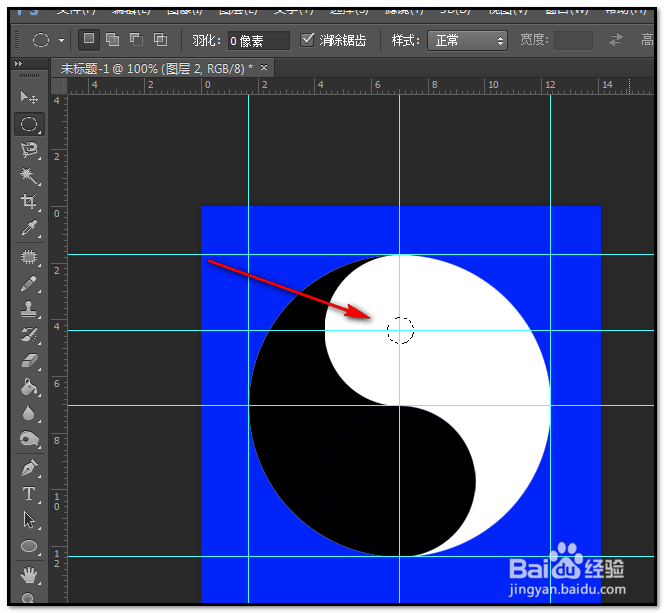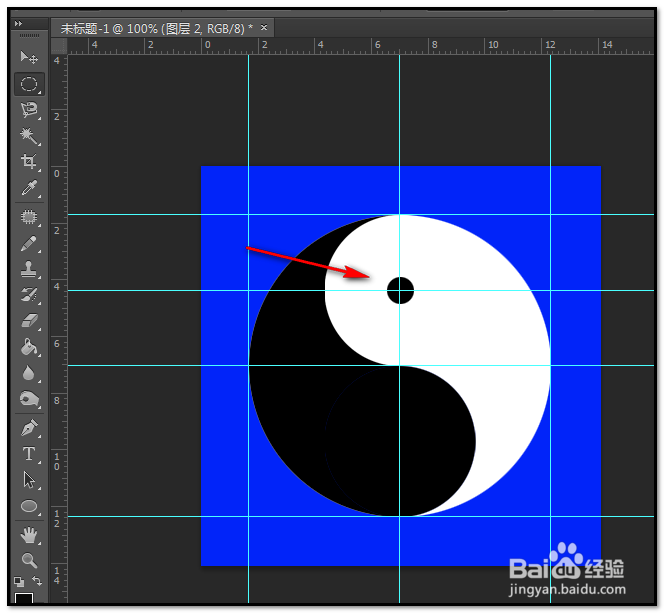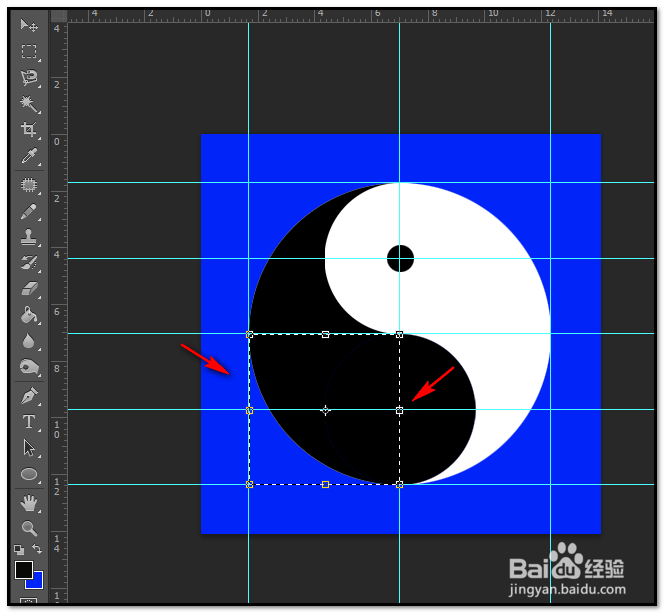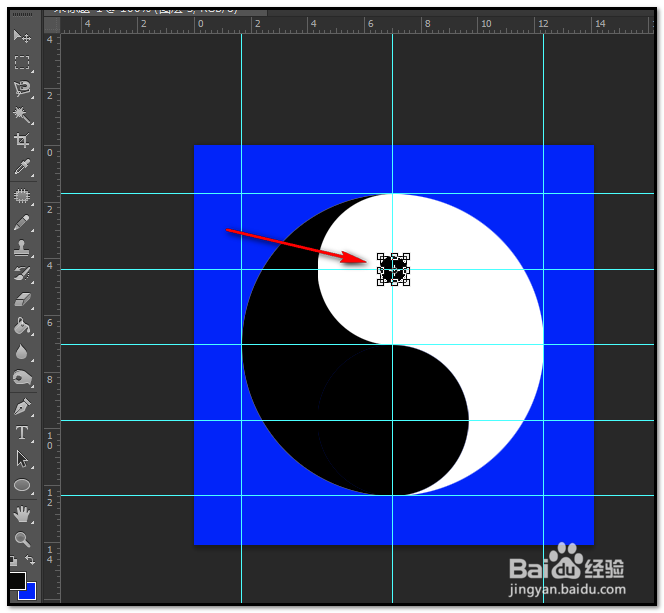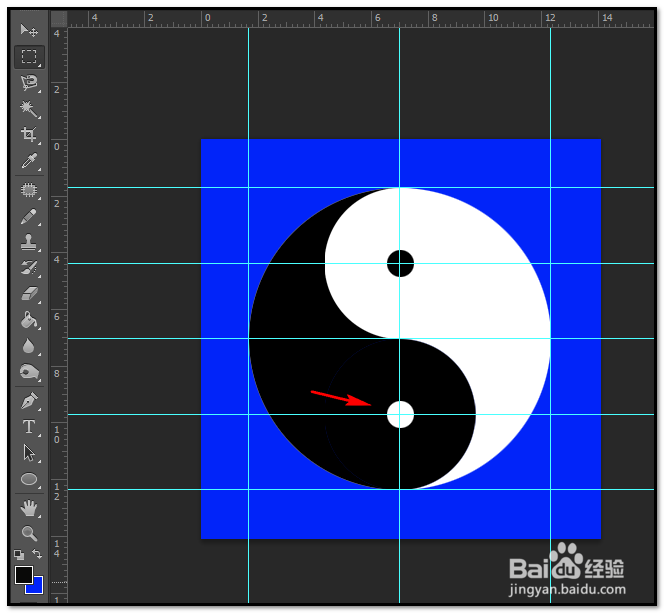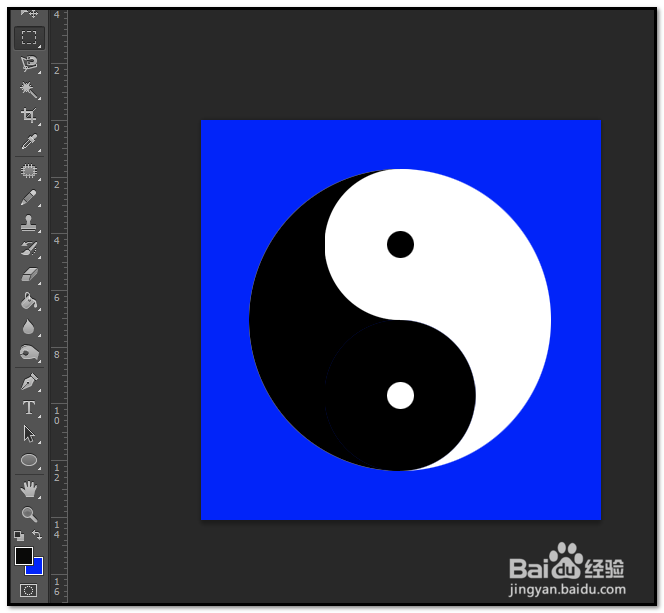怎样用photoshop软件画太极八卦图PS画八卦图
1、启动PS,新建文件,画布设置为蓝色底,大小为400X400像素,按自己实际需要设置,小编在这里只是作个示例。
2、CTRL+R调出标尺,并拉出横、纵各一条参考线;两条参考线相交。
3、鼠标点下椭圆选框,再把光标放在横纵两参考线相交的位置。然后,按CTRL+SHIFT键,拉出一个正圆选区,圆心就是横纵两参考线相交点。
4、然后,在圆的外围,再上下左右各拉一条参考线,参考线有磁吸力,当参考线快到达圆边缘时,你能感受到参考线自动到圆的边缘,大家在拉的时候感受下。
5、新建透明底色图层为图层1,并把圆选区填充为白色。CTRL+D取消选择。然后,点矩形选框工具。如下图所示,框选一个选区来。
6、左手按键盘的CTRL+ALT+SHIFT这三键,右手用鼠标在图层1缩略图,原来方形选区,现在变成了半圆的选区。如下图所示。
7、然后,把选区填充为黑色。CTRL+D取消选择。再按CTRL,鼠标点图层1缩略图,选择图层1;顺序点:选择-变换选区点击变换选区后,在上方的属性栏中如下图所示一 一设置
8、在圆的中部,显出另一个小点的正圆选区保持选区为变换选区的状态。鼠标放在此圆上,点住不放手,把圆选区往下拖到如下图所示的位置。按下回车键。
9、把此圆填充为黑色。保持圆在选中的状态,CTRL+C 键,复制;再CTRL+V 键,得到另一个新图层;左手按下CTRL,右手创畈鹳丨鼠标点下新图层的缩略图,选中刚才粘贴出来的圆。然后,CTRL+T,选区中心点移到大圆的圆心那里,如下图所示。
10、鼠标在选区右击,弹出的菜单中点:垂直翻转。圆翻到上面去了。如下图所示。
11、按下回车键。把此圆填充为白色。按CTRL+D取消选择,得到如下图所示的效果。
12、点矩形选框工具,在如下图所示的位置框出一个选区。再按CTRL+T,显示中心点以及左右的中点,然后,拉出横参考线,穿中心点。如下图所示。做这些动作的目的就是要找到画小圆的中心点。
13、按下回车键并再按CTRL+D取消选择;然后,新建透明图层为图层3,点下椭圆选框工具,如下图所示,按步骤3画出一个小正圆选区。把此圆填充为黑色。按CTRL+D取消选择
14、在大圆中心下方,图层面板点下图层1,同步骤12操作找出画正小圆的中心点。按回车键,聪艄料姹再按CTRL+D取消选择;然后,在图层面板点下图层3;左手按下CTRL,右手鼠标点下新图层的缩略图,黑色正蟛杆戛攉小圆选中。再顺序点:选择-变换选区
15、鼠标放在选区,点住不放手,把小圆选区移到下方如下图所示的位置,选区中心点和参考线相交点重合。按下回车键。把选区填充为白色。CTRL+D取消选择。
16、基本操作完成,现在把参考线清除,顺序点:视图-清除参考线。
17、最终效果如下图所示。